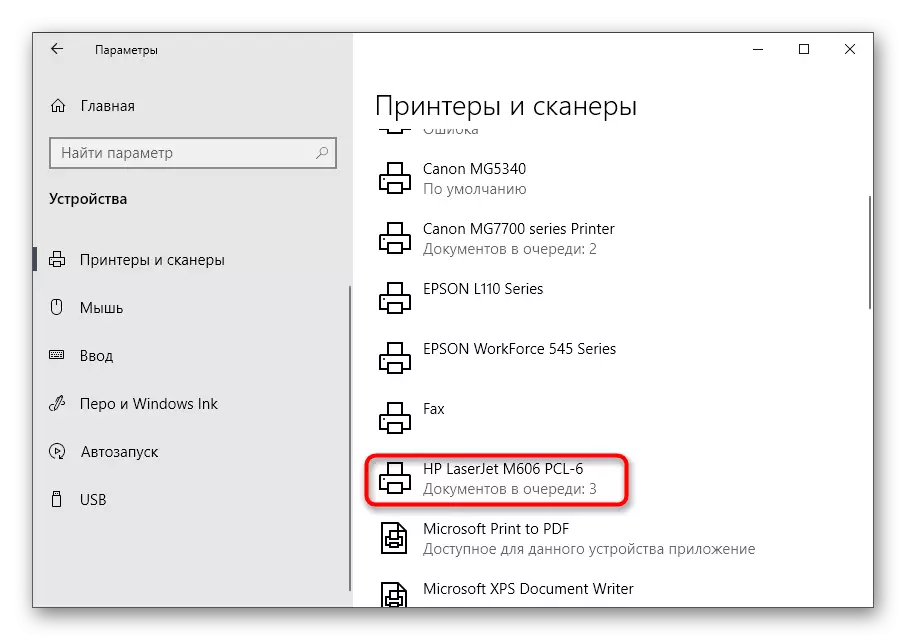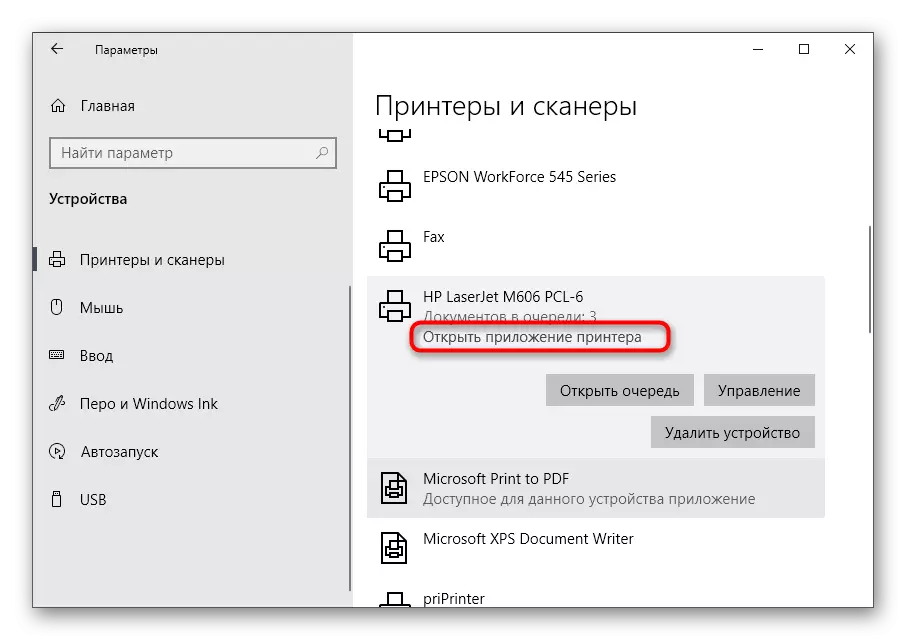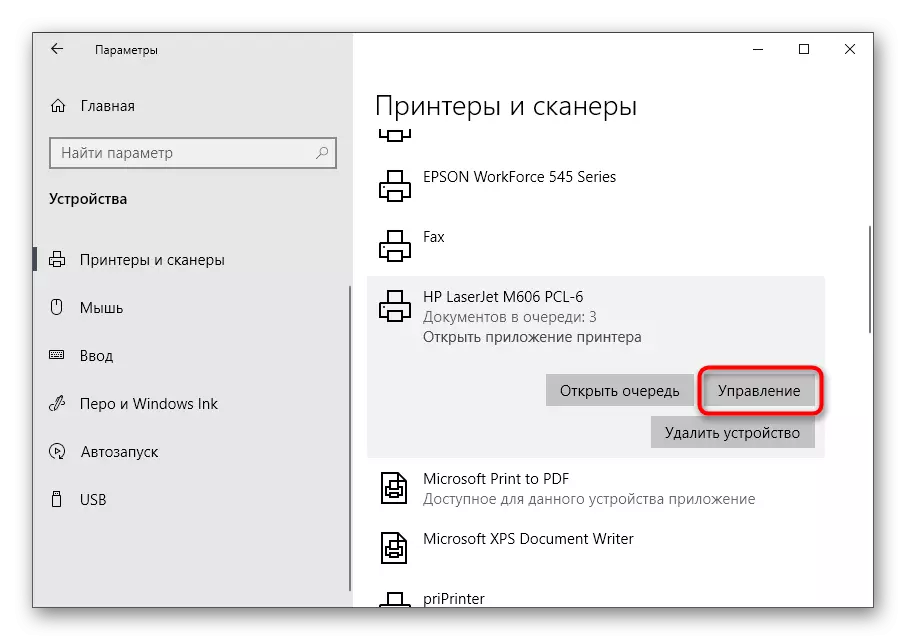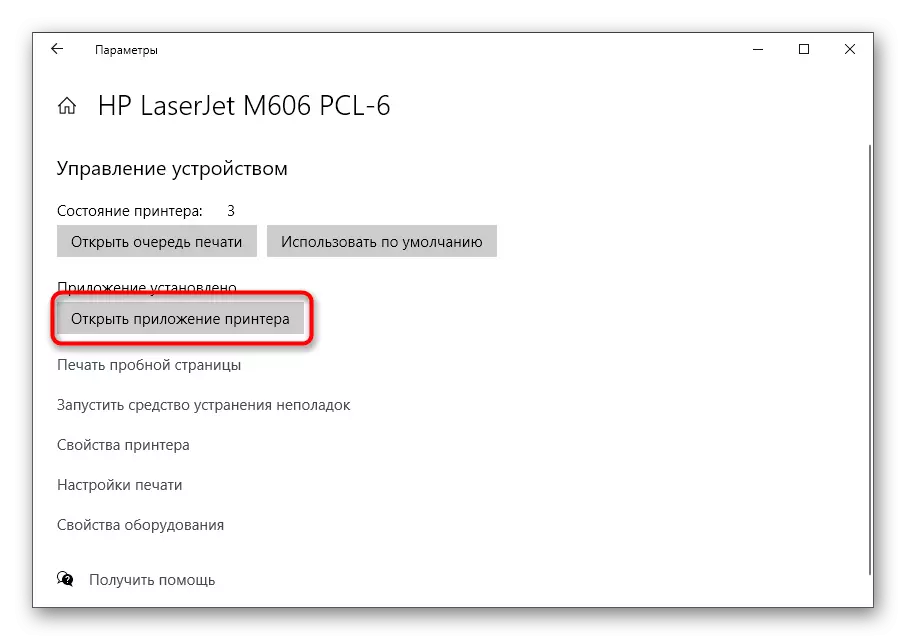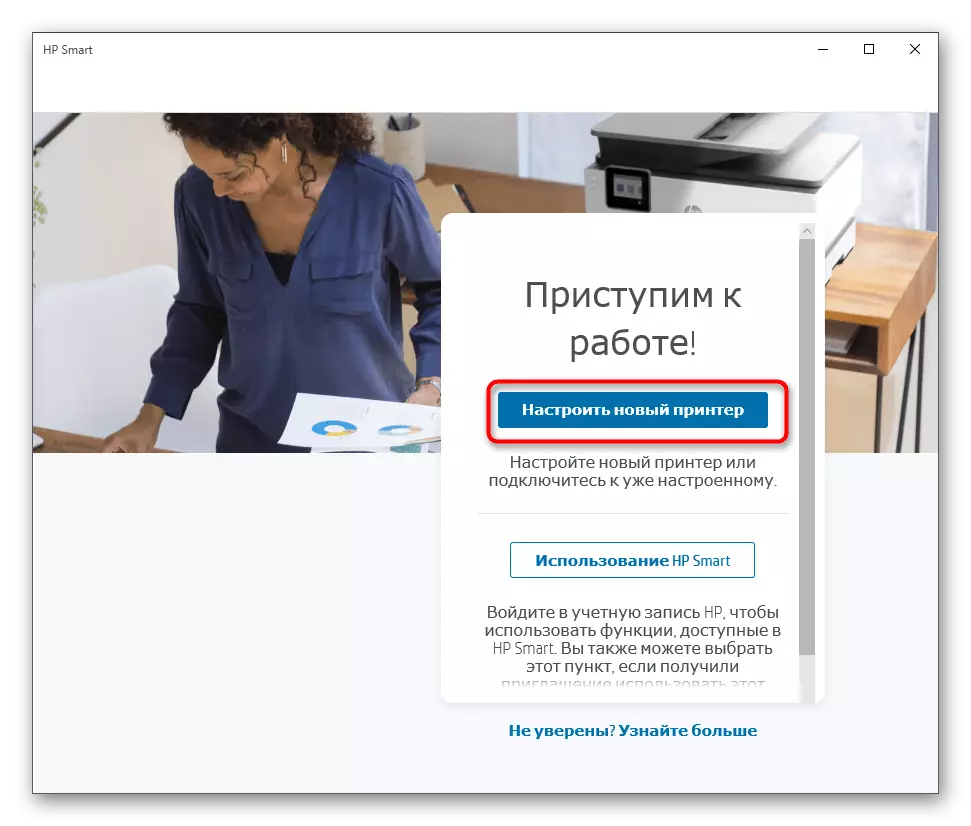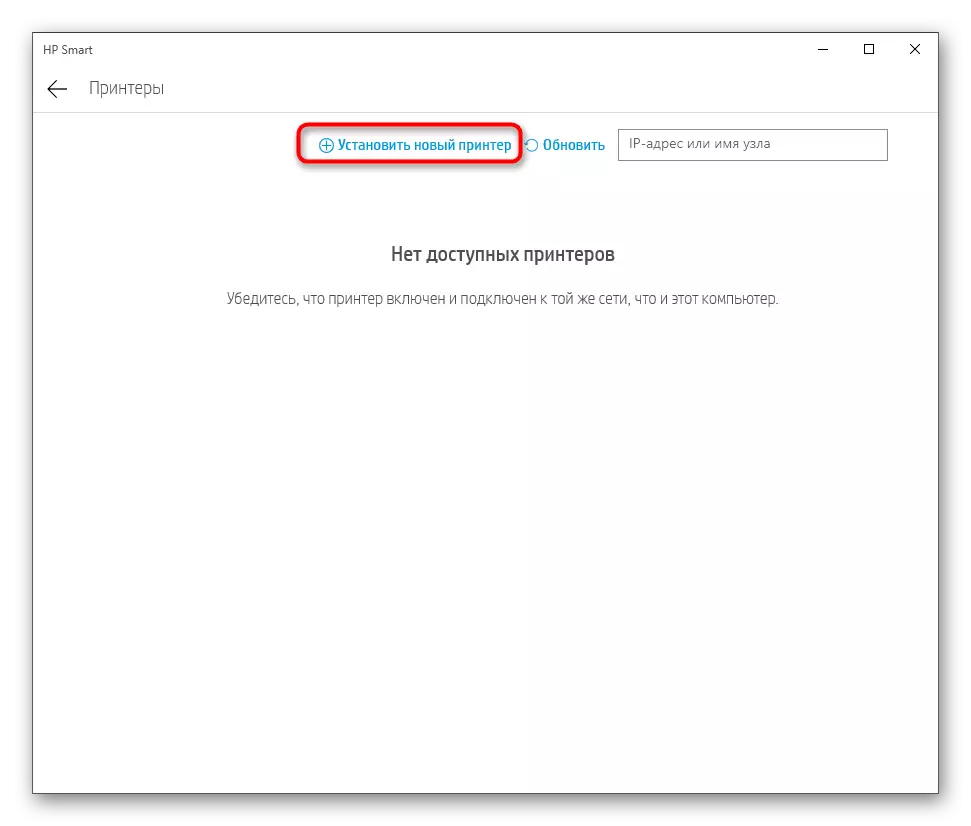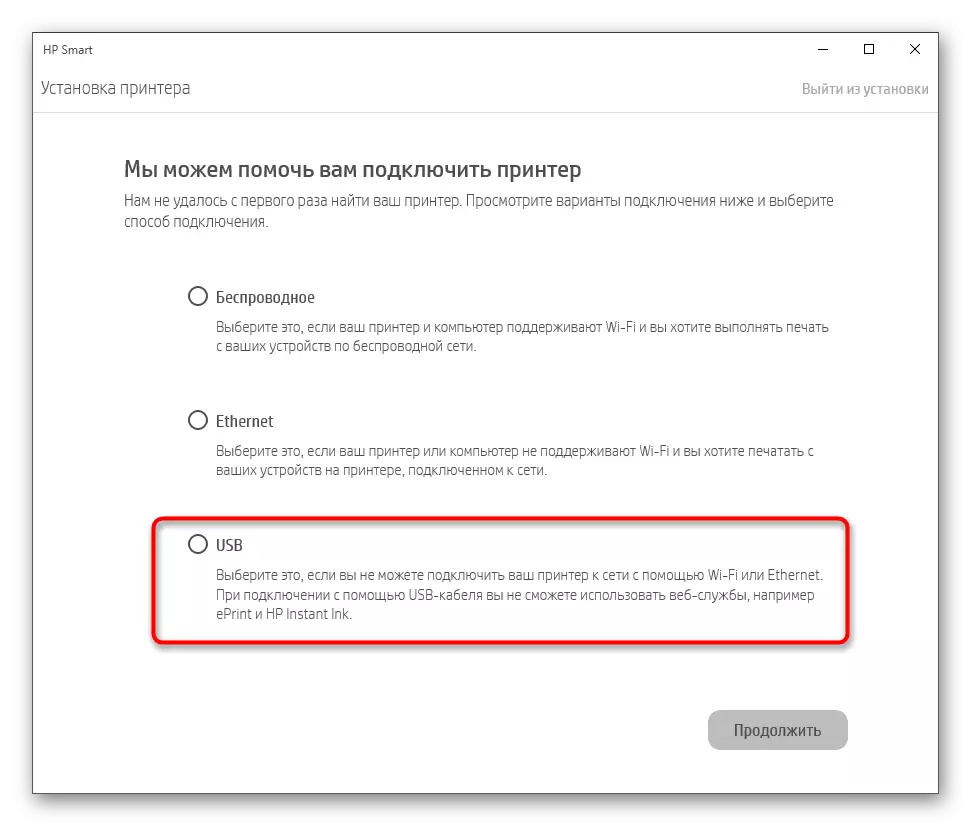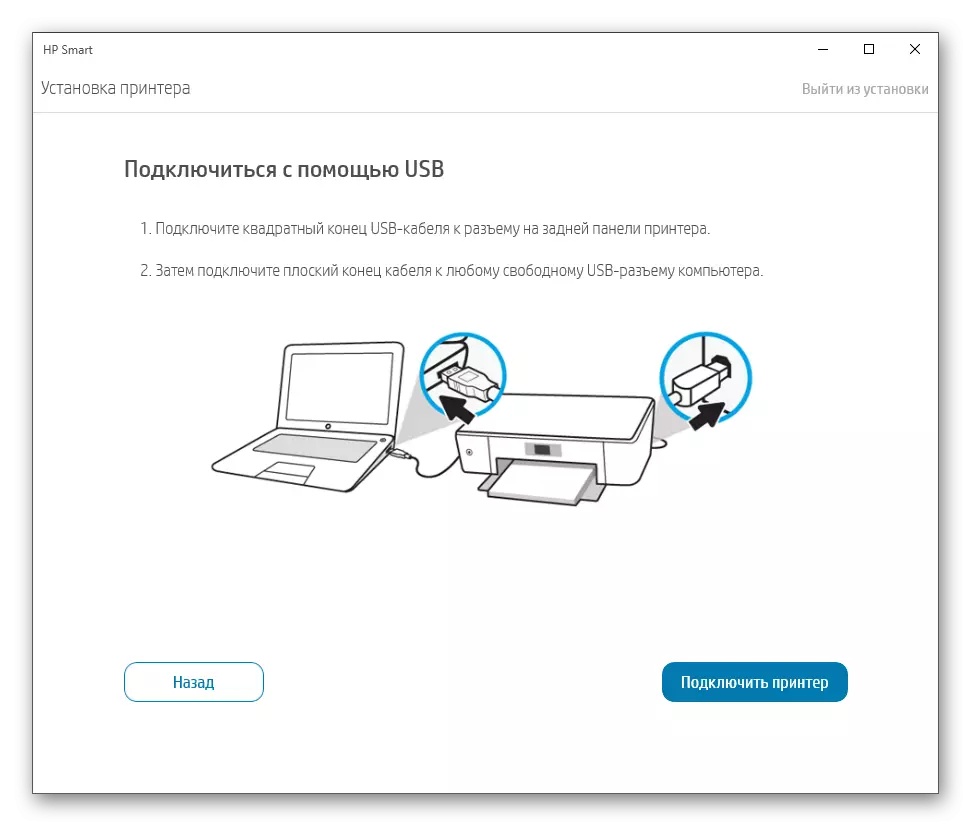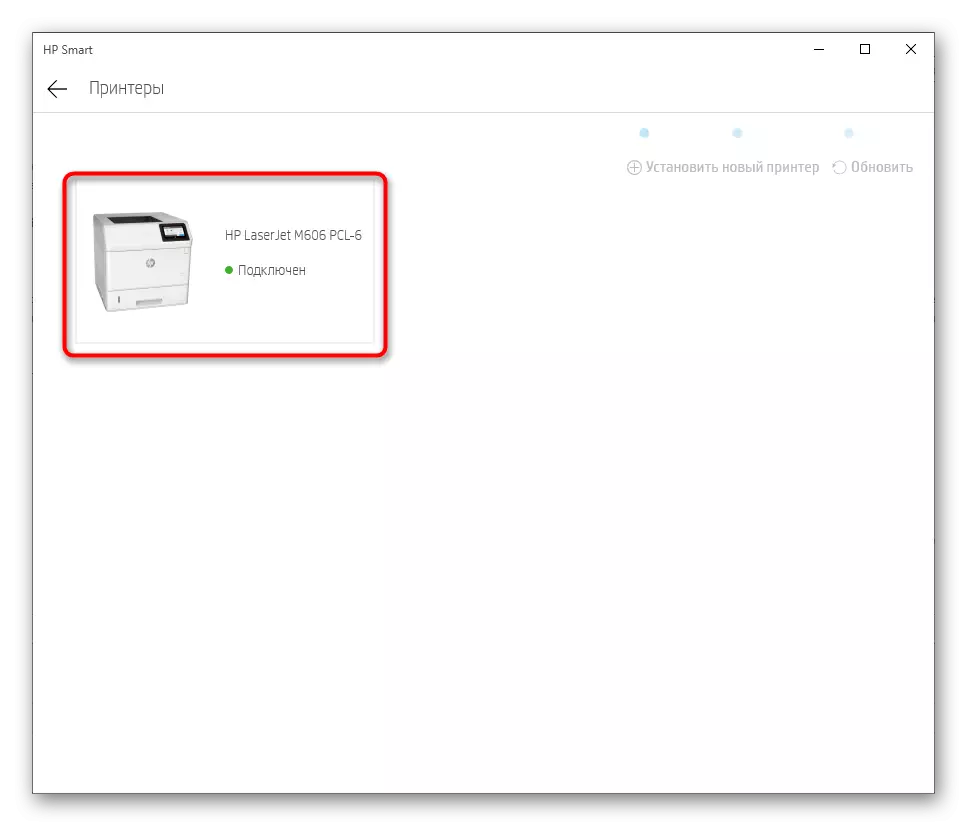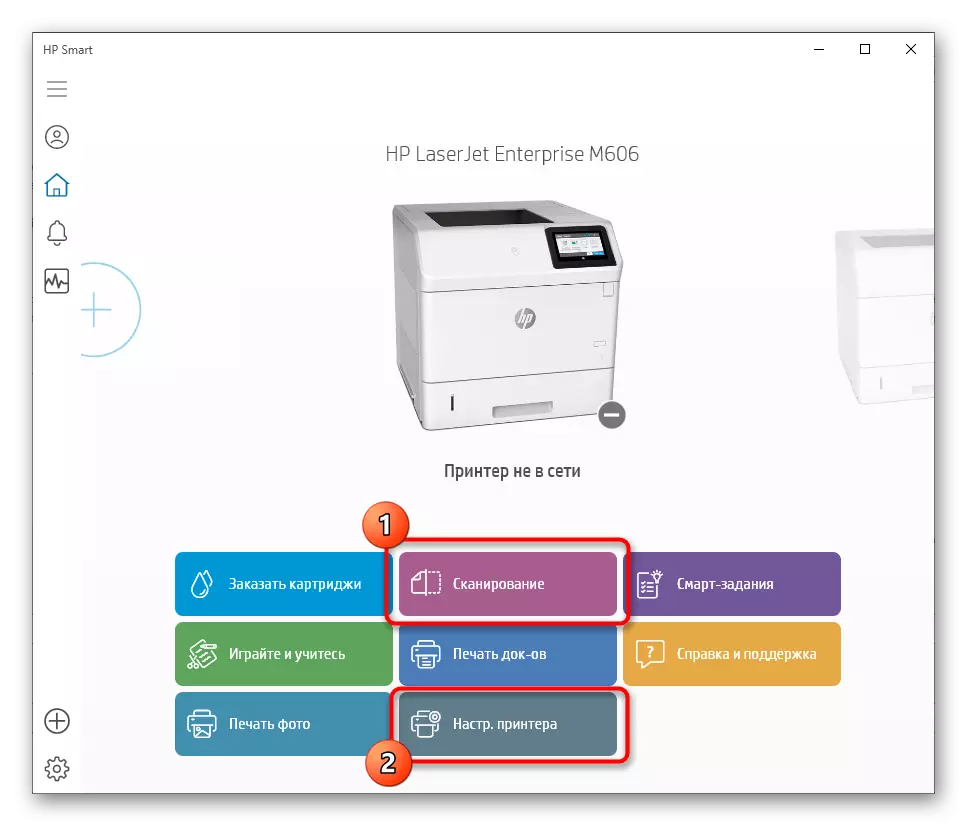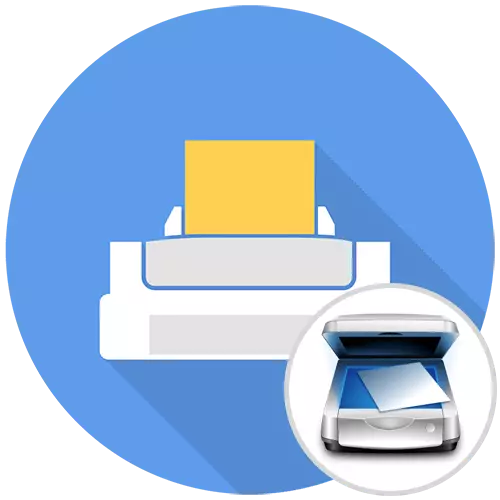
Пеш аз ба хондани дастурҳои зерин тавсия медиҳем, ки сканер пас аз насбгар дар ҳақиқат кор намекунад. Барои ин, ҳама усулҳои сканкунии дастрасро дар системаи оператсионӣ санҷед. Шумо метавонед дар бораи онҳо дар дастурҳои вебсайти мо дар истиноди дар зер маълумот гиред.
Муфассал: Чӣ тавр скан карданро аз чопгар ба компютер скан кардан мумкин аст
Усули 1: зеркашии ронандаи алоҳида аз сайти расмӣ
Барои дастгоҳҳо ё чопгарҳои гуногунҷанба бо сканерҳои сохташуда, таҳиягарон аксар вақт ба ронандагони инфиродӣ мерасонанд. Онҳо бояд барои корбароне, ки мехоҳанд таҷҳизотро танҳо дар як самт истифода кунанд, лозиманд. Шояд ҳангоми насб кардани чопгар, шумо як ронандаи чопро зеркашӣ кардед ва дар бораи скан фаромӯш кардед. Тафтиш кунед ва файлҳои гумшударо ба OS тавассути Page Proption Proprint Profess иҷро кунед:
- Ин усуле, ки мо ба намунаи Канон менигарем, ва шумо бояд аз супориши умумӣ, бо хусусиятҳои пайдоиши вебсайти истеҳсолкунанда, бозпас гирем. Онро тавассути системаи ҷустуҷӯӣ ёбед ё ба истиноди мустақим равед ва пас аз бахши "Дастгирӣ" ё "дастгирӣ" ё "дастгирӣ" -ро ёбед.
- Он ҷо шумо ба меню, ки дар он ҷо ба тарроҳон файлҳои тамоми ронандагони мавҷуда мегузаранд, манфиатдоранд.
- Бо истифода аз ҷустуҷӯи дохилӣ модели истифодашударо барои кушодани саҳифаи худ пайдо кунед.
- Итминон ҳосил кунед, ки асбоби сохтмонии OS-и зернависандии OS онро дуруст иҷро кард. Дар акси ҳол, системаи амалиётии тавассути менюи афтанда тағйир диҳед.
- Рӯйхати файлҳоро иҷро кунед ва пайдо кунед. Тавсифи ҳар яки онҳоро барои муайян кардани ронанда барои сканер муайян кунед ва пас "зеркашии" ё "зеркашӣ" -ро клик кунед.
- Барои оғози боркунӣ шартномаи литсензияро тасдиқ кунед.
- Ҳамин ки шумо файли EXE-ро мегиред, онро идора кунед ва дастурҳоеро иҷро кунед. Пас аз насб, ба санҷиши скан равед.
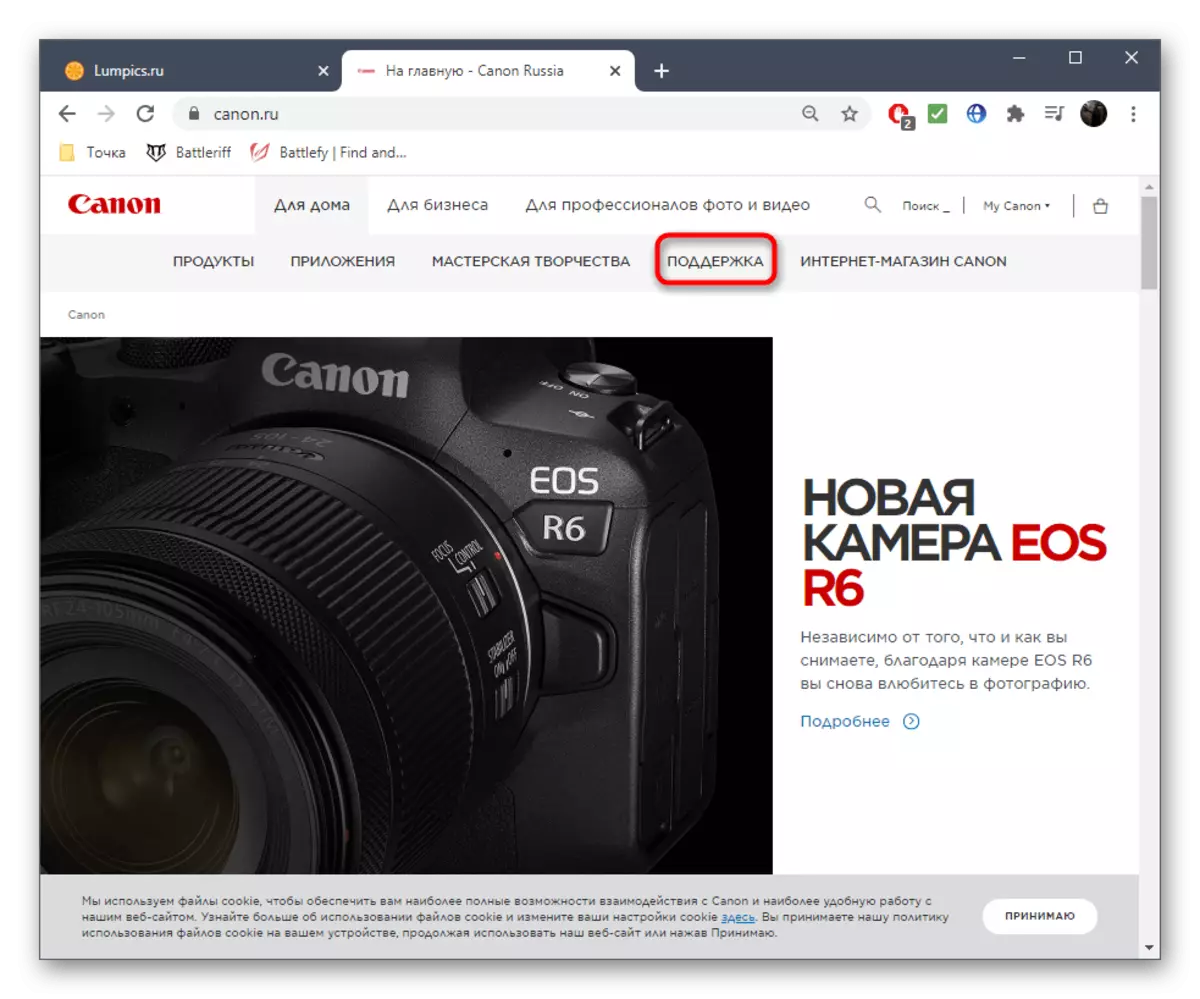
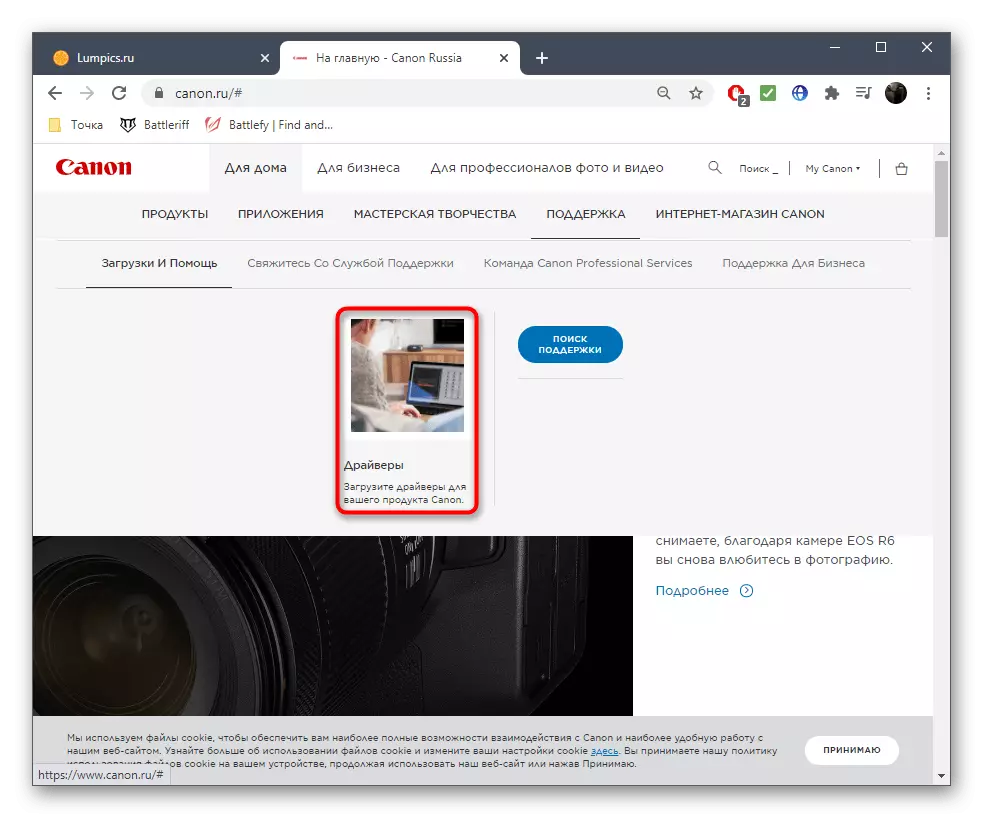
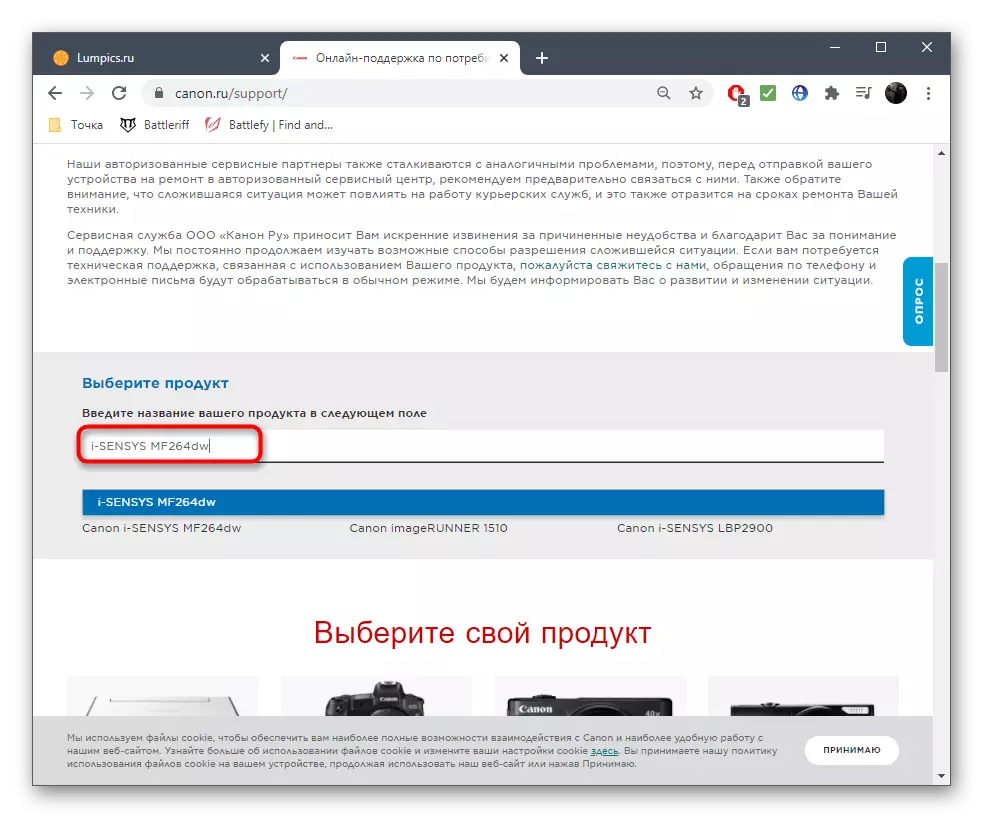
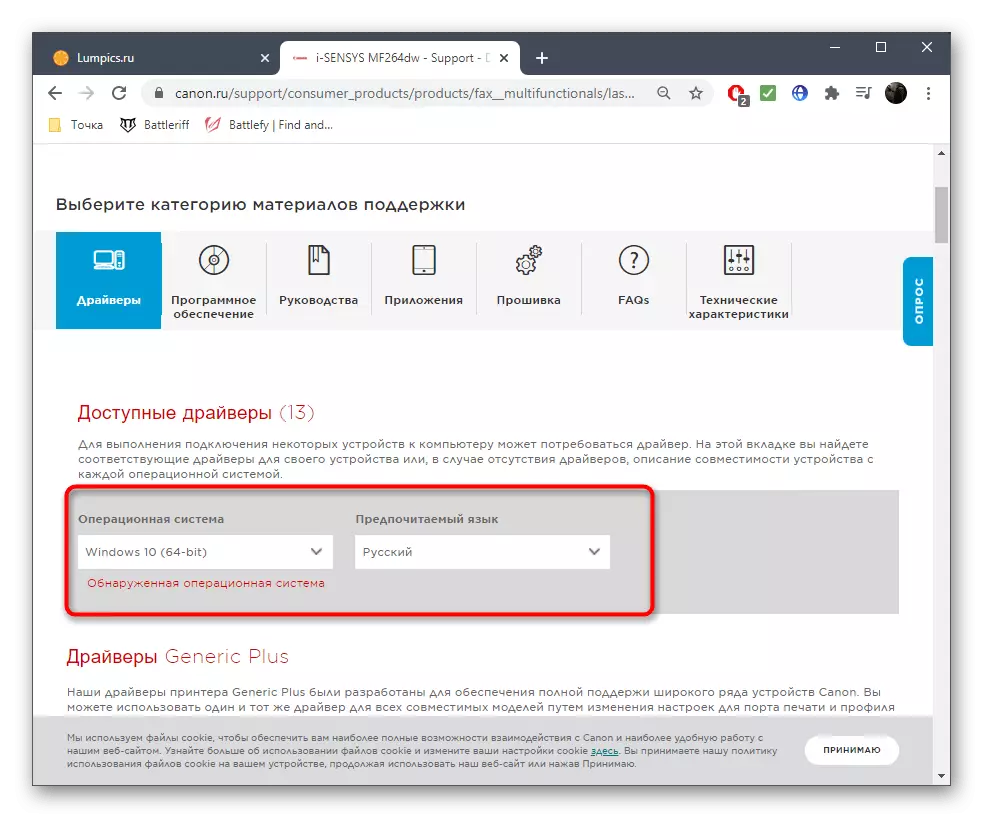
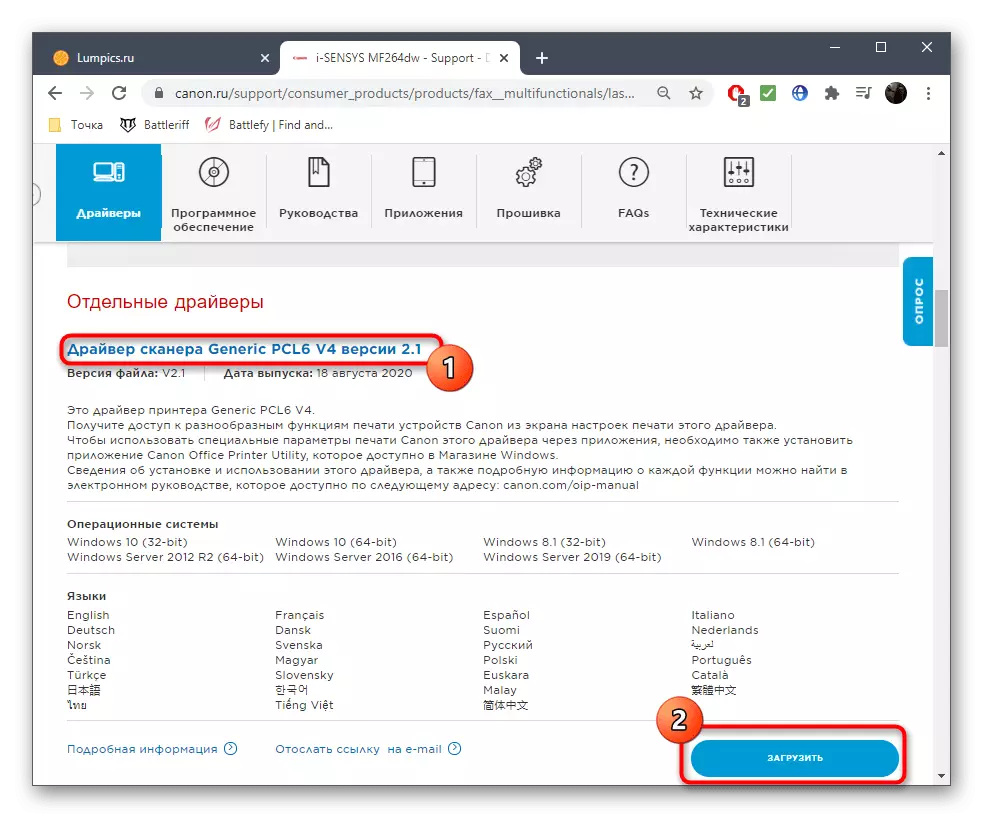
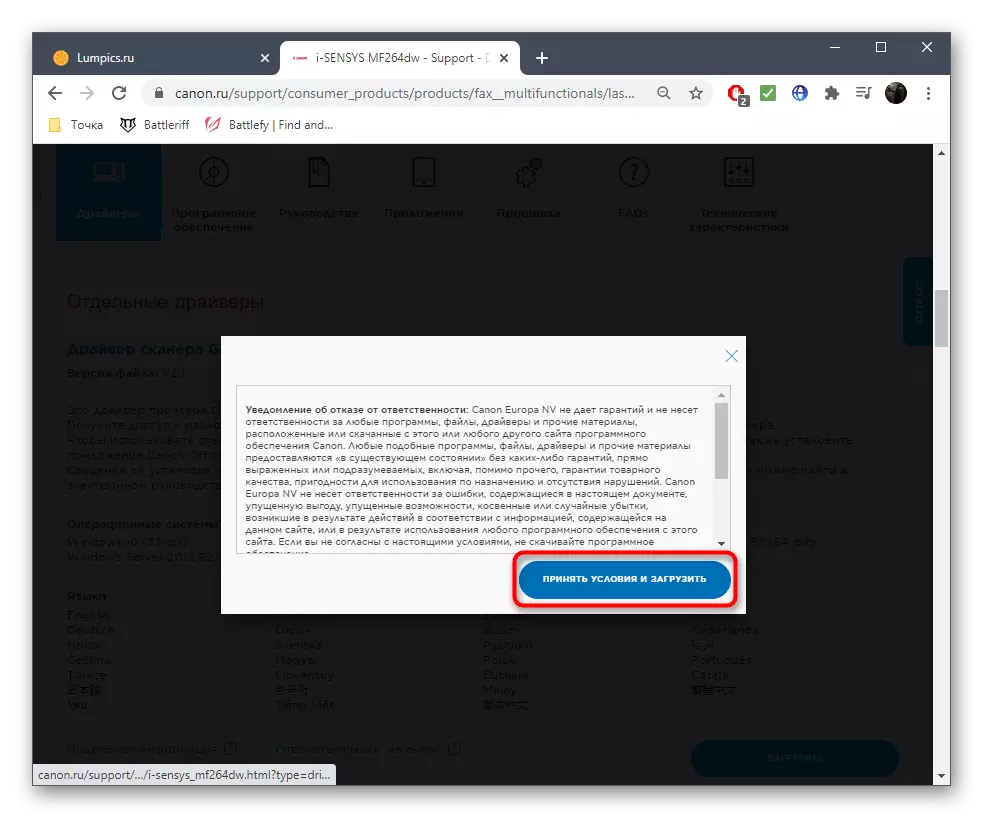
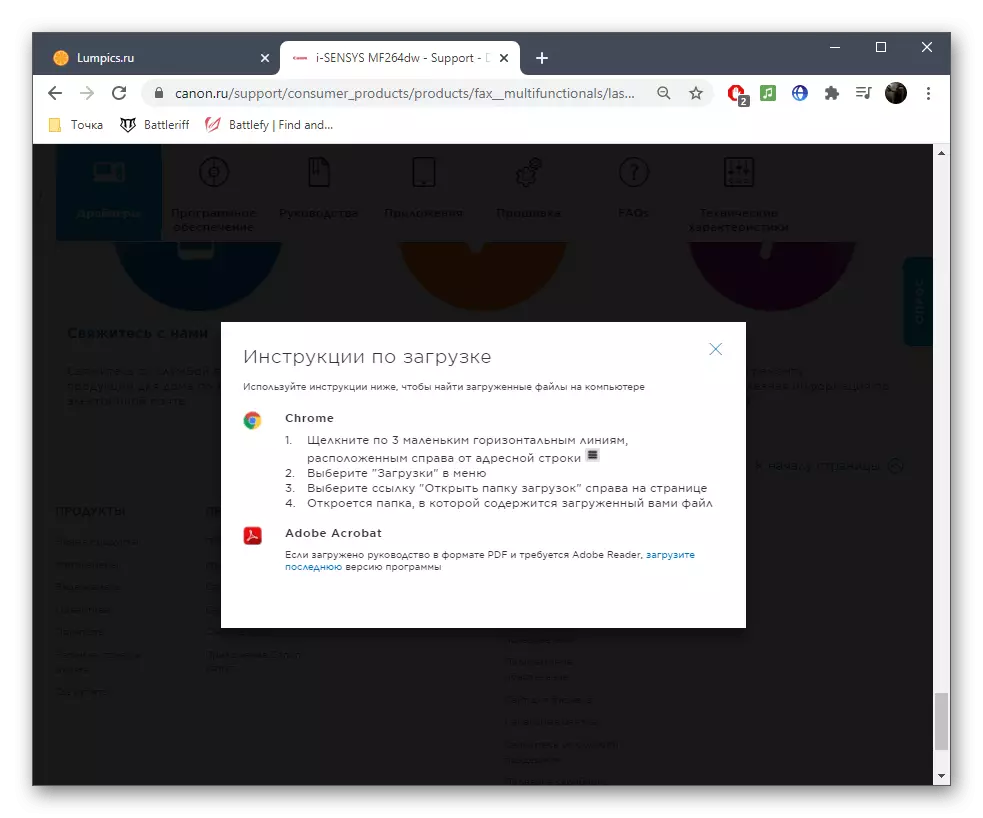
Агар ронандаи алоҳида кор накунад, кӯшиш кунед, ки версияи охирини комплексро бо ҳамон роҳ муқаррар кунед. Шояд пас аз навсозии он, мушкилот ҳал карда мешавад ва скан боз дастрас хоҳад шуд.
Усули 2: Навсозӣ тавассути функсияи дохилӣ
Агар ронандаи чопгар ба таври худкор насб карда шавад ва дар сайти расмӣ нармафзор барои сканерсозӣ имконнопазир бошад, шумо бояд тавассути OS стандартии OS-ро ислоҳ кунед ва ҷузъҳои гумшударо илова кунед.
- Барои ин, барномаи "Параметрҳоро" иҷро кунед.
- Ба бахши "Дастгоҳ равед.
- Ба категорияи "чопгарҳо ва сканерҳо равед.
- Чопгари интихоб ё тугмаи Scanner -ро пахш кунед.
- Интишор кунед "Чопгари зарурӣ дар рӯйхат мавҷуд нест" ва онро клик кунед.
- Банди аломатро қайд кунед "Чопгари маҳаллӣ ва шабакаро бо танзимоти дастӣ илова кунед".
- Банди мавҷударо бидуни тағир додани параметрҳои пешфарз истифода баред.
- Агар пробтер дар рӯйхат набуд, тугмаи Маркази Навсозии Windows -ро истифода баред.
- Пас аз интихоби дастгоҳ "Иваз кардани ронандаи ҷории ҷорӣ" -ро истифода баред ва то насб кардани насб гузаред.
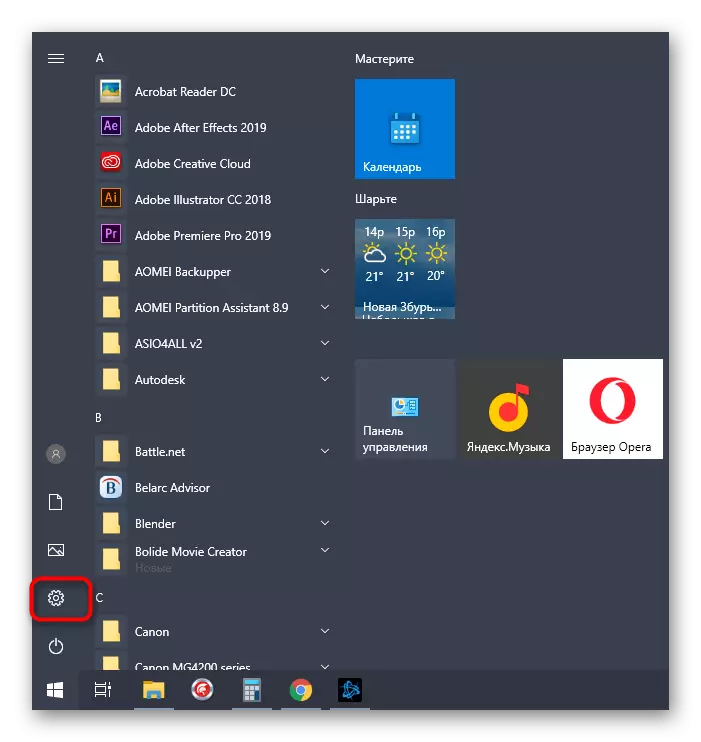
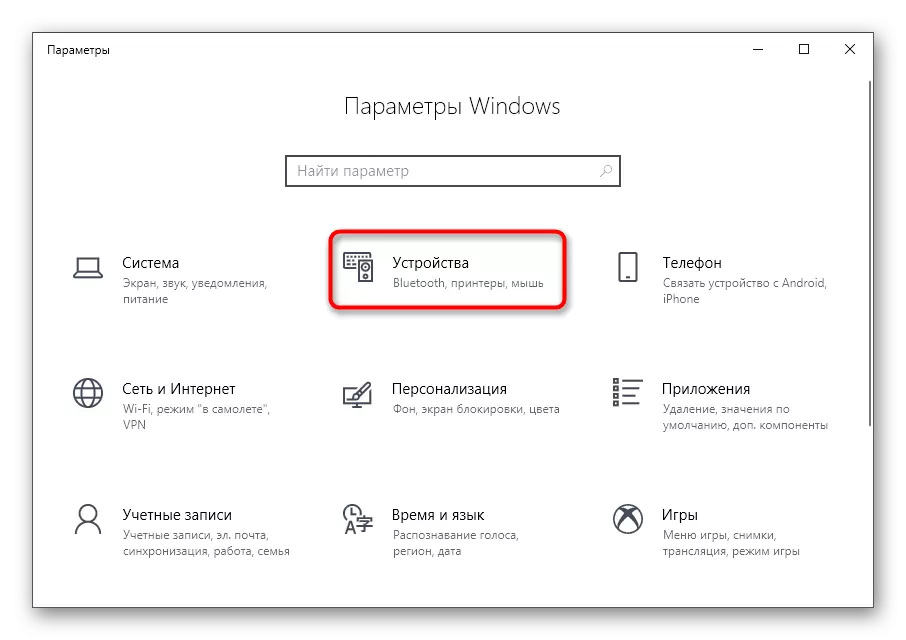
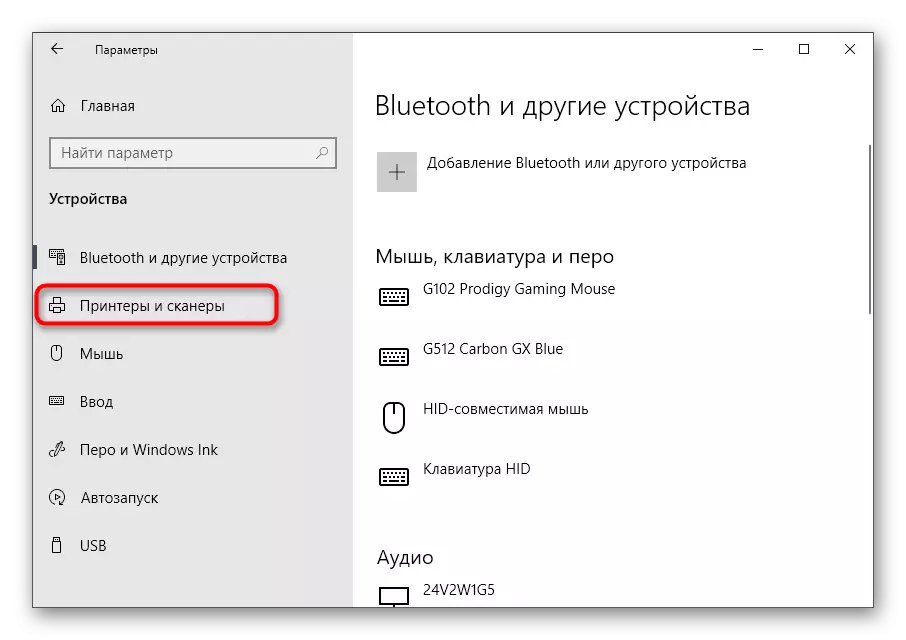
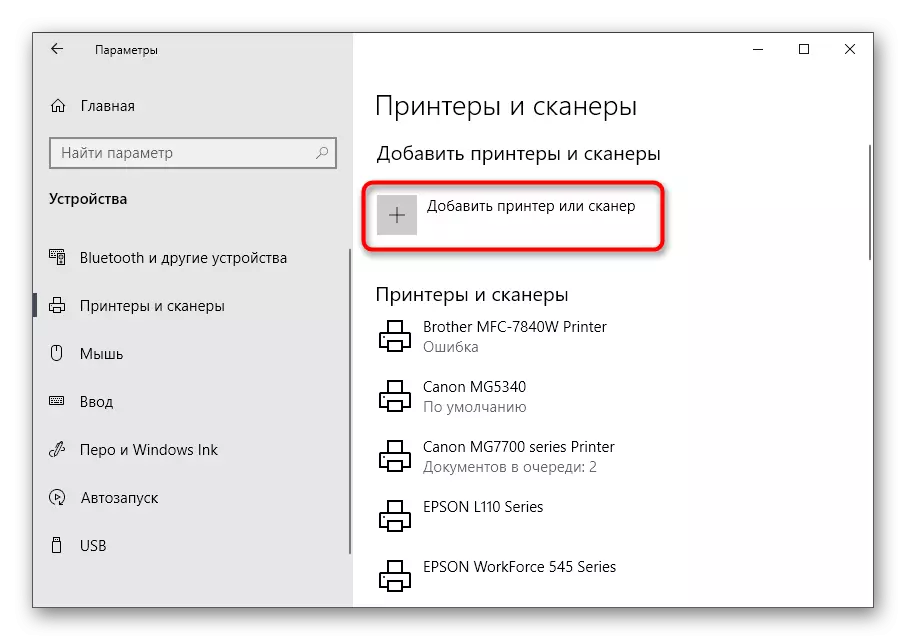
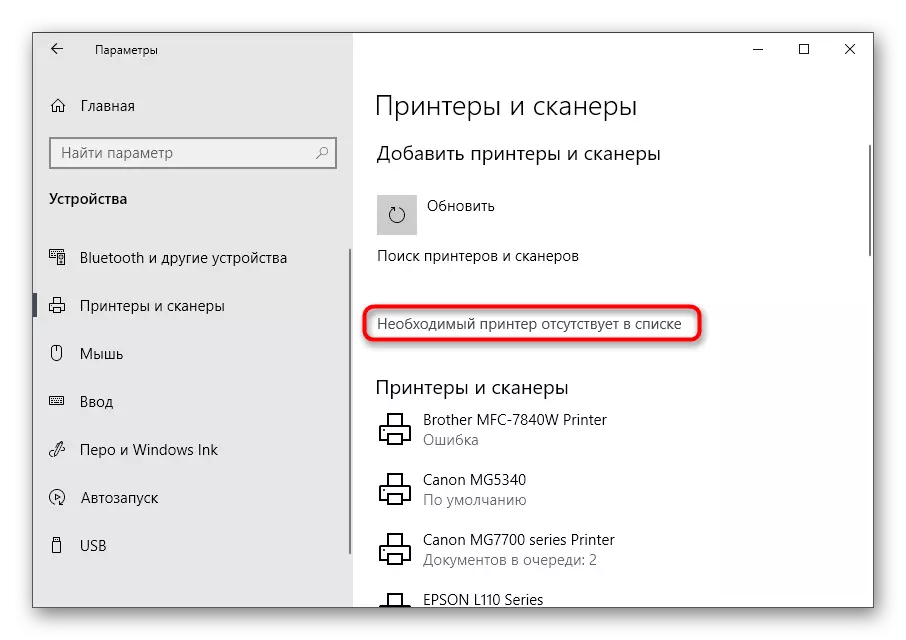
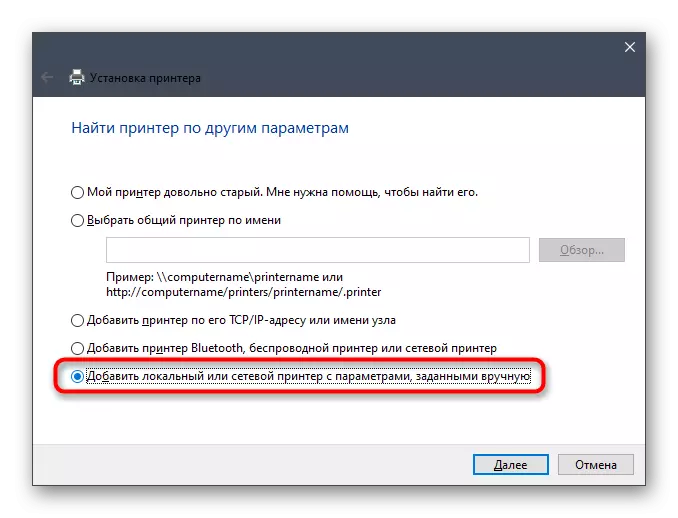
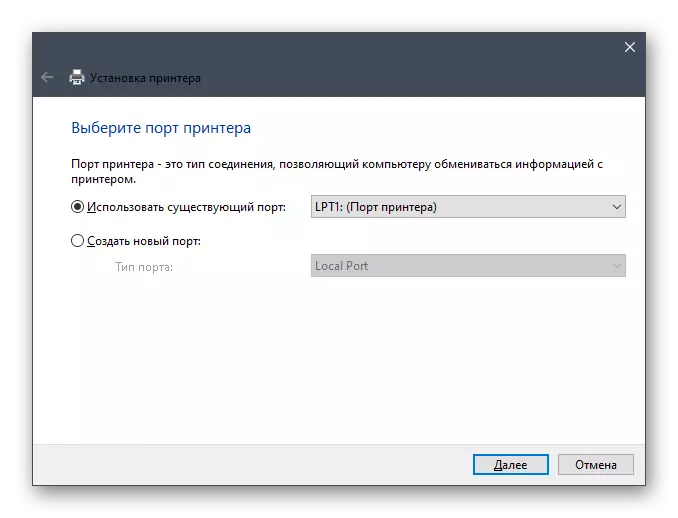
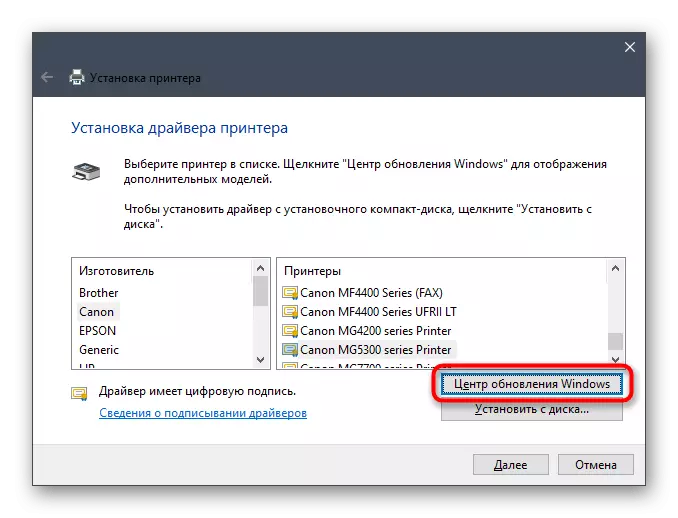
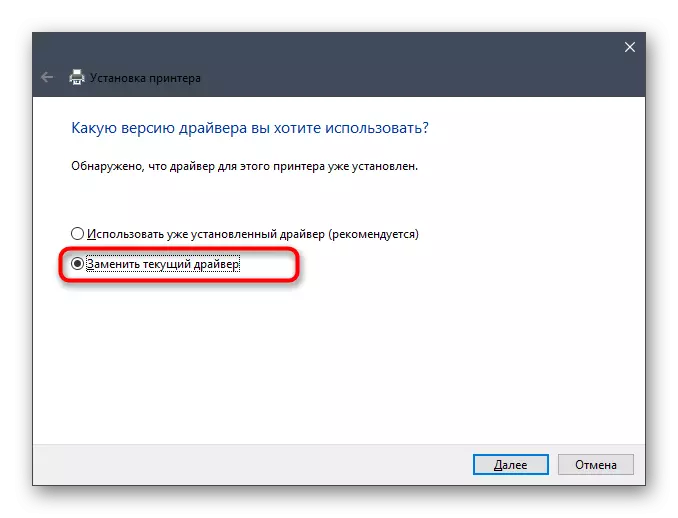
Баъд, тавсия дода мешавад, ки чопгарро ба компютер дубора баргардонед, то OS онро дубора ошкор кунад ва пас скан кардани санҷишро ба ягон усули қулай барои шумо оғоз намоед.
Усули 3: Замимаи бренди принтер
Опсия танҳо ба корбароне дахл дорад, ки принтерро бо дастгирии барномаи хусусӣ доранд. Аксар вақт мо дар бораи HP гап мезанем, зеро таҳиягарон кӯшиш мекунанд, ки нармафзорро дар ҳама моделҳои охирин ҷорӣ кунанд. Ариза бояд бо ронанда насб карда шавад ва ба шумо танҳо бояд онро иҷро кунед ва сканро тафтиш кунед.
- Принтерҳои насбшударо тавассути чопи меню интихоб кунед "Чопгарҳо ва сканерҳо" -ро интихоб кунед.
- Якчанд унсурҳои амалҳо намоиш дода мешаванд, аз ҷумла "Кушодани Proction Protection".
- Агар ягон навиштата набошад, ба "менеҷмент".
- Аз он ҷо, замимаи брендиро тавассути пахши тугмаи мувофиқ идора кунед.
- Бо рафъи ин амалиёт нақшаи аввалини чопгарро иҷро кунед.
- Дар ҳолати нокомии ошкоркунии автоматӣ тугмаи "Чинкаи навро насб кунед ва боварӣ ҳосил кунед, ки он ба компютер пайваст аст.
- Навъи намуди пайвастро қайд кунед.
- Дастурҳоро дар экран нишон дод, то насбро ба итмом расонед.
- Ҳоло телефон бояд дар рӯйхат намоиш дода шавад. Барои кушодани менюи амал онро клик кунед.
- Сканкунандаро иҷро кунед ё ба Танзимот равед ва барои ислоҳи мушкилоти имконпазири мушкилотро ташхис кунед.